- Artículos Destacados
- • Mejores generadores de audio
- • Cambiador de voz online
- • Editores de audio gratis
- • Potenciador de volumen
- • Removedor de voces
- • Quitar ruido de fondo
- Las 9 mejores páginas para descargar efectos de Sonido Gratis
- Cómo poner música o audio a un vídeo online y con programas
- Los Mejores Cambiadores de Voz en Tiempo Real
- 8 Mejores programas de producción musical para Mac y Windows
- Las 10 mejores Apps de grabación de voz para dispositivos Android
- Mejores normalizadores de volumen
Cómo separar el audio del video
Aug 07, 2025• Última Solución
¿Deseas separar la pista de audio y video en un videoclip para obtener solo el archivo de música? ¿O necesitas agregar otro archivo de audio al marco de vídeo original? En esta publicación, encontrarás lo fácil que es separar el audio del video para crear tus propios MP3. No importa si se trata de un video musical, un programa de televisión o un video de concierto, puedes crear tu propio archivo MP3 para disfrutar mientras viajas de la fantástica pieza musical. A continuación, consulta la guía paso a paso para separar tu audio del video.
Para empezar, obtén una prueba gratuita de Wondershare Filmora.

Filmora - Editor de Audio y Video
1. Carga tus archivos multimedia
Ejecuta este separador de audio, elije una relación de 16:9 o 4:3 según tus necesidades para ingresar al modo de edición. Luego haz clic en Importar para agregar videos, audio y fotos desde tu carpeta de archivos en la computadora. Ten en cuenta que este programa es altamente compatible con varios formatos, por lo que puedes mantener la calidad original al editarlos cuadro por cuadro.
Después de importar videos, arrástralos y suéltalos en la línea de tiempo. Por defecto, todos los archivos en la línea de tiempo del video se fusionarán sin ningún espacio.
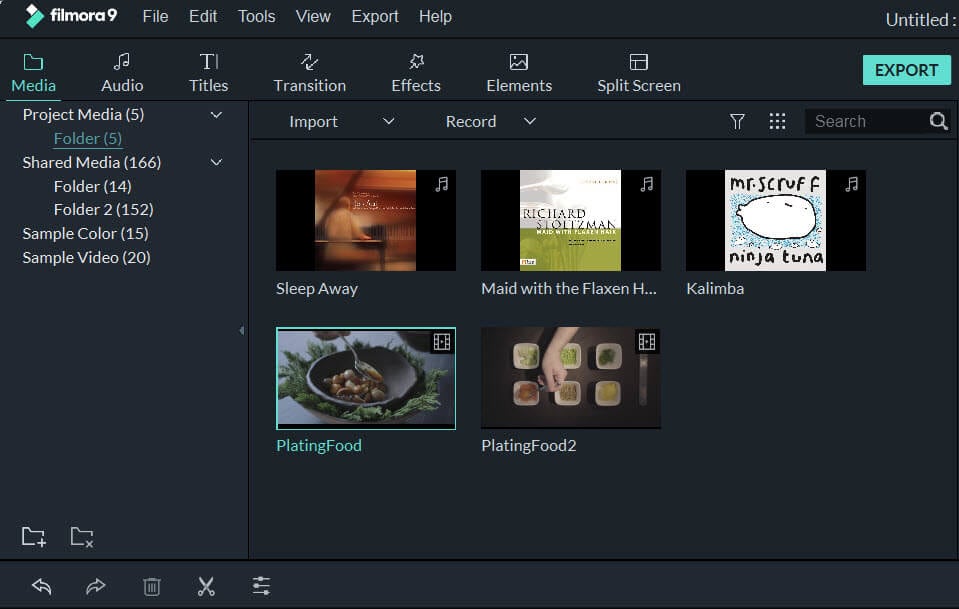
2. Separa el audio del video en un clic
Ahora haz clic derecho en el archivo de video que deseas extraer la pista de audio y selecciona "Separar audio". Inmediatamente, notarás que aparece un archivo de audio en la pista de audio. Sí, este es el archivo de audio original del video.

Ahora has separado la pista de audio del archivo de video con éxito. ¿Quieres agregarle otro archivo de audio? Sí, es muy común agregar algunas instrucciones o narraciones a tu video grabado para que sea más claro, o crear algunas cosas divertidas para compartir con familiares o amigos. Para hacer esto, puedes consultar los detalles en este tutorial: Cómo agregar música o música de fondo al video.
3. Guarda el video o audio separado
Como el audio se separó de la pista de video, puedes simplemente eliminar la pista de audio o video que no necesitas y agrega el nuevo audio que desees. Luego presiona "Exportar" para guardar la pista de audio en un nuevo archivo MP3, o selecciona directamente el ajuste preestablecido "iPod" para reproducir sobre la marcha.
Consejos: Si deseas mantener el cuadro de video dividido o la pista de audio por separada en un archivo nuevo, primero deberás guardarla en un archivo de proyecto en tu disco duro. Cuando completes la exportación de la pista de audio, vuelve a cargar el archivo del proyecto que contiene el cuadro de video, luego expórtalo a un nuevo archivo de video.

Consejos de bonificación:
Wondershare Filmora, en su última actualización, agrega un conjunto de características de edición especiales y divertidas que incluso los programas de edición más caros no admiten. Los ejemplos incluyen hacer Jump Cut en los cambios de escena, crear un marco congelado para resaltar el momento más emocionante de la historia, aplicar Tilt-shift para hacer una miniatura y ¡crea tu propio pequeño mundo de video! ¡Descarga la versión de prueba gratuita a continuación, para crear tu propia obra maestra ahora!

Editor de video potente y fácil de usar para todos los creadores.
Pruébalo Gratis Pruébalo Gratis Pruébalo Gratis
Recursos gratis de efectos para que tus vídeos sean súper atractivos.
Explora Más Explora Más Explora Más


